
Realize seu trabalho de forma profissional
De treinamentos a marketing completo, nossa comunidade de parceiros pode ajudar você a fazer as coisas acontecerem.
Usar blocos de conteúdo de parágrafo no Novo Criador
Use blocos de conteúdo de parágrafo para adicionar texto e links ao seu e-mail e, em seguida, aplique diferentes estilos de fonte e configurações, conforme o necessário. Depois de adicionar ou clicar em bloco de Parágrafo, você pode inserir seu texto diretamente ou editar o código HTML.
Neste artigo, você aprenderá a usar blocos de conteúdo de parágrafo no Novo Criador de e-mail.
Antes de começar
Algumas coisas que você deve saber antes de iniciar esse processo:
- Este artigo mostra como usar blocos de conteúdo de parágrafo para o Novo Criador. Para obter mais informações sobre blocos de conteúdo de texto no Criador herdado, confira Usar blocos de conteúdo de texto no Criador herdado.
- Os blocos de conteúdo de parágrafo permitem definir diferentes preenchimentos e margens entre as versões para desktop e dispositivos móveis do seu e-mail. Alterne entre os estilos Link Desktop e Mobile no painel de edição para definir valores separados para esses estilos.
Nota
Para obter mais informações sobre cada criador de e-mail e seus blocos de conteúdo, consulte Sobre os criadores de e-mail do Mailchimp.
Usar blocos de conteúdo de parágrafos
Para usar um bloco de conteúdo de parágrafo, siga estas etapas:
- Clique em um bloco de Paragraph (Parágrafo) ou clique e arraste um bloco desses ____ para o seu layout a partir do painel lateral.
- Adicione ou edite seu texto.
- Use a barra de ferramentas de edição para escolher sua fonte e tamanho da fonte. Na barra de ferramentas, selecione os atributos e o alinhamento. Você também pode inserir um link ou adicionar etiquetas de mesclagem.
- No menu Texto , clique no campo Colors para alterar a cor de fundo do seu bloco de parágrafo.

- Na seção Preenchimento , insira um valor ou use as setas para cima e para baixo para ajustar o preenchimento para cada lado. Marque a caixa Aplicar a todos os lados para aplicar o preenchimento igualmente.
- Na seção Borda , use a seta suspensa para escolher seu estilo de borda. Suas opções são Nenhum, Sólido, Traçado, Pontilhado, Duplicado, Inserção, Deslocamento, Ranhuraou Ridge. Insira um valor ou use as setas para cima e para baixo para definir a largura da borda em pixels. Clique no círculo de cores para alterar a cor da borda.
- Na seção Margens , insira um valor ou use as setas para cima e para baixo para definir a largura da margem em pixels. A caixa Aplicar a todos os lados é marcada por padrão.
- Na seção Cantos arredondados , insira um valor ou use as setas para cima e para baixo para alterar o tamanho. O valor padrão é 0, o que significa que os cantos são quadrados. Desmarque a caixa Aplicar a todos os lados e insira valores diferentes para criar cantos assimétricos. Selecione uma borda ou altere a cor de fundo para ver os cantos arredondados.
Os cantos arredondados não serão exibidos na maioria das versões para desktop do Outlook, mas serão exibidos nas versões do navegador do Outlook. - Se você quiser reverter seu conteúdo para seus estilos padrão para Parágrafos, clique em Restaurar estilos padrão.
Adicionar uma imagem a um bloco de conteúdo de parágrafo
Há duas maneiras de adicionar uma imagem ao seu e-mail. Use um bloco](/help/use-image-content-blocks-new-builder/) de conteúdo de [imagem para adicionar uma imagem antes, ao lado ou depois de outro conteúdo. Use um bloco de conteúdo de parágrafo para incluir uma imagem no texto.
Para adicionar uma imagem a um bloco de conteúdo de parágrafo, siga estas etapas.
- Clique no bloco de conteúdo de parágrafos com o qual você quer trabalhar.
- No texto, clique no local onde deseja colocar a imagem e, em seguida, clique no ícone da imagem na barra de ferramentas de edição.
- Selecione a imagem que deseja usar e clique em Inserir.
- Clique e arraste a imagem para movê-la dentro do bloco de conteúdo.
Observação: O menu Texto é aberto quando o bloco de conteúdo de parágrafo é selecionado. Clique na imagem no bloco de conteúdo de parágrafos para abrir o menu Editar imagem.
Editar uma imagem em um bloco de conteúdo de parágrafo
Para editar uma imagem em um bloco de conteúdo de parágrafo, siga estas etapas.
- Clique em Editar para ajustar sua imagem no editor de fotos.
- Selecione o tamanho da sua imagem. Recomendamos que você use imagens com um tamanho mínimo de 660 px. Dobre o tamanho do arquivo para um mínimo de 1320 px se quiser que suas imagens fiquem ótimas em telas de retina.
- Defina o Alinhamento da imagem como à esquerda, centralizado ou à direita. O alinhamento da imagem e do texto mudará a forma como o texto envolve a imagem.
- Se quiser que a imagem se vincule a uma página ou perfil na web, adicione uma URL ao campo Link to (Conectar a) . Deixe a caixa marcada se quiser que o link seja aberto em uma nova guia.
- No campo Texto alternativo , use o texto descritivo sugerido ou altere-o para tornar seu e-mail mais acessível.
- Na seção Borda , use a seta suspensa para escolher seu estilo de borda. Insira um valor ou use as setas para cima e para baixo para definir a largura da borda em pixels. Clique no círculo de cores para alterar a cor da borda.
- Na seção Cantos arredondados , insira um valor ou use as setas para cima e para baixo para alterar o tamanho. O valor padrão é 0, o que significa que os cantos são quadrados. Desmarque a caixa Aplicar a todos os lados e insira valores diferentes para criar cantos assimétricos.
Os cantos arredondados não serão exibidos na maioria das versões para desktop do Outlook, mas serão exibidos nas versões do navegador do Outlook. - Na seção Preenchimento , insira um valor ou use as setas para cima e para baixo para ajustar o preenchimento para cada lado. Marque a caixa Aplicar a todos os lados para aplicar o preenchimento igualmente.
Usar Escrever com IA
Clientes com um plano Standard ou superior podem usar o recurso Write with IA para criar assuntos personalizados e cópias de e-mail para você. Esse recurso usa o Intuit Assist, uma ferramenta generativa de IA que ajuda a criar conteúdo da marca com velocidade e eficiência com base nos prompts fornecidos. Para saber mais sobre essa funcionalidade, confira Usar Escrever com IA para Criar Conteúdo.
Visualizar e editar código HTML
O bloco de conteúdo Parágrafo tem uma guia Código para visualizar e editar o código HTML do bloco de conteúdo. Esse é um recurso avançado, recomendado para usuários familiarizados com programação personalizada. Se precisar de ajuda, entre em contato com o desenvolvedor ou contrate um Especialista em Mailchimp.
Para visualizar e editar o código HTML no bloco de conteúdo Parágrafo, siga estas etapas:
- Clique em um bloco de Paragraph (Parágrafo) ou clique e arraste um bloco desses ____ para o seu layout a partir do painel lateral.
- No menu Text (Texto) , clique na guia Code (Código) . Em seguida, edite, digite ou cole seu código.

- Clique no ícone de tela cheia para visualizar o editor de código em toda a janela do navegador.
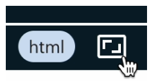
- Quando terminar, clique em Done (Concluído).
Você verá automaticamente seu código renderizado no bloco Parágrafo ao adicionar e editar. Ao codificar, considere algumas de nossas dicas de código e elementos HTML compatíveis. Recomendamos que você visualize e teste seu e-mail.
Habilitar conteúdo dinâmico
Você pode transformar qualquer bloco de conteúdo em conteúdo dinâmico que exiba conteúdo diferente para destinatários com base nas condições definidas. Isso ajuda a segmentar diferentes tipos de contatos ao mesmo tempo com um único e-mail.
Para saber mais sobre Conteúdo Dinâmico e como habilitá-lo em seu bloco de conteúdo, confira Sobre o Conteúdo Dinâmico.
Servicio técnico

Está com alguma dúvida?
Os usuários de planos pagos podem fazer login para acessar o suporte via e-mail e chat.